超全WinHex教程
- 格式:doc
- 大小:7.91 MB
- 文档页数:115

Winhex是X-Ways公司出品的一款十六进制编辑、磁盘编辑软件,其公司网站对其功能介绍如下:* 可以对硬盘、软盘、CD-ROM、DVD、ZIP及各种存储卡进行编辑* 支持FAT、NTFS、Ext2/3、ReiserFS、Reiser4、UFS、CDFS、UDF等文件系统* 可支持重组RAID及动态磁盘* 附带数据恢复功能* 可以访问物理内存及虚拟内存* 内置数据解释器,可以识别解释20种数据类型* 可以用数据结构模板查看、编辑结构数据* 可以分割与合并文件* 可以对文件进行分析与对比* 具有灵活的搜索和替换功能* 可以对磁盘进行克隆* 可对磁盘进行压缩镜像备份,支持对备份文件进行分卷处理* 具有编程接口,支持脚本操作* 支持256位加密、校验和、CRC32、hash(MD5,SHA-1)计算* 支持对磁盘进行数据安全销毁* 包含ANSI ASCII, IBM ASCII, EBCDIC, Unicode字符集* 支持文件大小超过4GB4.2 软件的获取与安装读者可以在网络上搜索提供下载Winhex的网站,或直接到其公司网站下载试用版或购买正版。
Winhex的安装与普通软件安装没有区别,以在Windows XP下为例,双击Setup.exe程序即可开始安装过程。
如图 4.1所示。
图4.1程序默认的安装路径是C:\Program Files\WinHex,当然也可以自行选择安装到其他位置。
可以选择语言种类,不过用以选择中文的Chinese按钮处于灰色不可选状态,应该是尚不支持中文。
用户可以选择其它语言,默认语言是英文。
确定安装位置无误后,点击OK按钮,程序会弹出一个询问框,询问是否确定将程序安装到所选位置。
如图 4.2所示。
图4.2如果要对安装位置重新选择,可以按“否”按钮回到原界面进行设置。
否则按“是”按钮继续安装。
程序随即会弹出询问框询问是否要建立快捷方式。
如图 4.3所示。
点击按钮“是”,程序安装完毕后会在“开始”→“所有程序”中添加程序启动快捷方式。

巧用WinHex找回消失的分区数据由于我是个对磁盘空间过敏的人,每当磁盘空间少到几百兆,就会想办法删掉不用的软件,时间一长,系统会变的千疮百孔,直到有一天实在无法忍受,决定重装系统,麻烦极了。
与是想用Guest做个系统映象,没想到人世间最痛苦的事情发生了。
我有两个物理硬盘,主盘分了两个区,分别为一个C盘,一个E盘,所以把Guest这个软件放到第二个硬盘D盘的根目录下。
重起进入DOS进入到软件的画面,不管三七二十一,玩玩再说。
好奇的我直接选择第一项功能: To Disk,经过乱七八糟的英文提示后,毅然点了OK按扭,接下来两个硬盘开始狂响,我突然意识到事情不对,强行重起动后,打开资源管理器,点下D盘,发现已经空白一片了。
天哪!我的软件!我的游戏!我的一切!我浑身冒汗,好像做梦一样,早知道……咦,对了!好像WinHex有打开磁盘的功能,只要知道一些文件的开头标记,兴许能恢复一些文件。
小提示:硬盘修复是一个高危险的操作,在/YingJian/200808/107.ht m一文中介绍了硬盘主引导记录等多种不同故障的处理方法,希望对大家有所参考。
幸好WinHex装到C盘上了,启动后选“OpenDisk”打开D盘,在WinHex子窗口的表格内共有三个列,最左边的是偏移值,相当于行号;中间显示的是16进制代码,右边是每组代码对应显示的文字。
因为无论是那种格式的文件开头都会有特定的标记,所以只要知道对应的代码就能知到文件的类型。
由于我D盘上大部分是RAR压缩格式的文件,所以我先用WinRar创建一个RAR文件,再用WinHex打开,在右边开头显示出Rar!字样(图1),对应的16进制的值就是“52 61 72 21”,一同选中后按“Ctrl+Shift+C”把这串代码复制到剪贴板,然后切换到刚才打开D盘的窗口,依次选择“Search >> Find Hex Values”,按“Ctrl+V”或在输入框内点右键选择“粘贴”,确认无误后点“OK”开始搜索。

winhex使用教程WinHex教程WinHexWinHex数据恢复分类:硬恢复和软恢复。
所谓硬恢复就是硬盘出现物理性损伤,比如有盘体坏道、电路板芯片烧毁、盘体异响,等故障,由此所导致的普通用户不容易取出里面数据,那么我们将它修好,同时又保留里面的数据或后来恢复里面的数据,这些都叫数据恢复,只不过这些故障有容易的和困难的之分;所谓软恢复,就是硬盘本身没有物理损伤,而是由于人为或者病毒破坏所造成的数据丢失(比如误格式化,误分区),那么这样的数据恢复就叫软恢复。
这里呢,我们主要介绍软恢复,因为硬恢复还需要购买一些工具设备(比如电烙Pc3000,铁,各种芯片、电路板),而且还需要懂一点点电路基础,我们这里所讲到的所有的知识,涉及面广,层次深,既有数据结构原理,为我们手工准确恢复数据提供依据,又有各种数据恢复软件的使用方法及技巧,为我们快速恢复数据提供便利,而且所有软件均为网上下载,不需要我们投资一分钱。
数据恢复的前提:数据不能被二次破坏、覆盖!关于数码与码制:关于二进制、十六进制、八进制它们之间的转换我不想多说,因为他对我们数据恢复来说帮助不大,而且很容易把我们绕晕。
如果你感兴趣想多了解一些,可以到百度里面去搜一下,这方面资料已经很多了,就不需要我再多说了。
数据恢复我们主要用十六进制编辑器:(数据恢复首选软件)WinHex我们先了解一下数据结构:下面是一个分了三个区的整个硬盘的数据结构MBR C盘 EBR D盘 EBR E盘,即主引导纪录,位于整个硬盘的柱面磁道扇区,共占用了个扇区,但实MBR00163际只使用了个扇区(字节)。
在总共字节的主引导记录中,又可分为三部分:1512512MBR第一部分:引导代码,占用了个字节;第二部分:分区表,占用了字节;第三部分:446645,结束标志,占用了两个字节。
后面我们要说的用软件来恢复误分区,主要就是恢5AAWinHex复第二部分:分区表。
引导代码的作用:就是让硬盘具备可以引导的功能。

WinHex强大的检查和修复各种文件、恢复删除文件、WinHex是一个专门用来对付各种日常紧急情况的小工具。
它可以用来检查和修复各种文件、恢复删除文件、硬盘损坏造成的数据丢失等。
同时它还可以让你看到其他程序隐藏起来的文件和数据。
总体来说是一款非常不错的16进制编辑器。
得到ZDNetSoftwareLibrary五星级最高评价,拥有强大的系统效用。
软件信息软件名称:WinHex软件版本:15.1 SR-6软件大小:1380KB软件类别:国外软件/文字处理应用平台:Win9x/WinNT/Win2000/WinXP软件授权:共享官方网站:WinHex功能概述具体来说,WinHex是一款以通用的16进制编辑器为核心,专门用来对付计算机取证、数据恢复、低级数据处理、以及IT安全性、各种日常紧急情况的高级工具:用来检查和修复各种文件、恢复删除文件、硬盘损坏、数码相机卡损坏造成的数据丢失等。
功能包括(依照授权类型):-硬盘,软盘,CD-ROM和DVD,ZIP,Smart Media,Compact Flash,等磁盘编辑器.-支持FAT,NTFS,Ext2/3,ReiserFS,Reiser4,UFS,CDFS,UDF文件系统-支持对磁盘阵列RAID系统和动态磁盘的重组、分析和数据恢复-多种数据恢复技术-可分析RAW格式原始数据镜像文件中的完整目录结构,支持分段保存的镜像文件-数据解释器,已知20种数据类型-使用模板编辑数据结构(例如:修复分区表/引导扇区)-连接和分割、以奇数偶数字节或字的方式合并、分解文件-分析和比较文件-搜索和替换功能尤其灵活-磁盘克隆(可在DOS环境下使用X-Ways Replica)-驱动器镜像和备份(可选压缩或分割成650 MB的档案)-程序接口(API)和脚本-256位AES加密,校验和,CRC32,哈希算法(MD5,SHA-1,.)-数据擦除功能,可彻底清除存储介质中残留数据-可导入剪贴板所有格式数据,包括ASCII、16进制数据-可进行2进制、16进制ASCII,Intel 16进制,和Motorola S转换-字符集:ANSI ASCII,IBM ASCII,EBCDIC,(Unicode)-立即窗口切换、打印、生成随机数字-支持打开大于4 GB的文件,非常快速,容易使用。
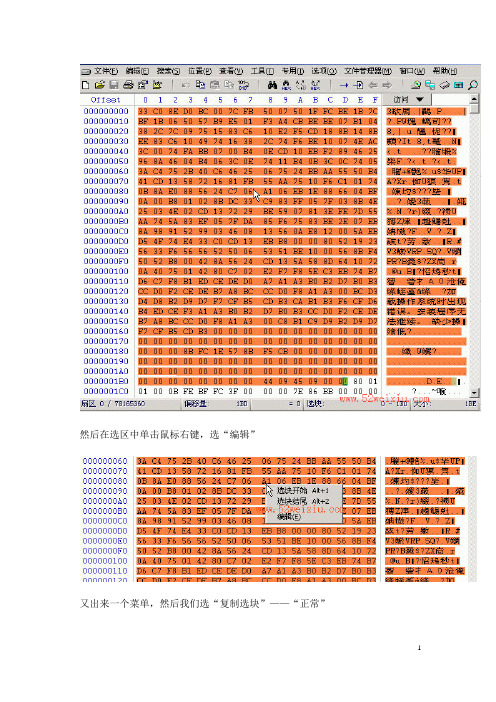
然后在选区中单击鼠标右键,选“编辑”又出来一个菜单,然后我们选“复制选块”——“正常”然后我们切换回硬盘1窗口,在零扇区的第一个字节处单击鼠标右键,选“编辑”然后选“剪贴板数据”——“写入……”出现一个窗口提示,点“确定”这样,我们就把一个正常系统盘上的引导代码复制过来了。
下面,我们就开始恢复分区表(共64个字节,分为4个分区表项,每个分区表项占用16个字节,一般只使用前两个分区表项),我们首先来恢复第一个分区标项(也就是用来描述C盘的)。
首先,在第1个字节处(0扇区倒数第五行,倒数第二个字节)填上分区引导标志,因为C盘是活动分区,所以填上80。
接着是第2、3、4字节(本分区起始磁头号、扇区号、柱面号),填上:01 01 00。
第5字节是分区类型符,因为原先C盘是Fat32格式,所以填上:0B。
那么,如果你不知道C盘是什么格式怎么办呢?你会说问问客户呀,那么如果他也不知道呢?别着急,后面在说恢复DBR的时候我会教你怎么分辨分区的格式。
第6、7、8字节是本分区的结束磁头号、扇区号、柱面号,这怎么知道呢?别着急,现在的磁盘都是按照LBA方式寻址,并不按照C/H/S(及柱面、磁头、扇区)方式寻址,所以这个地方你填些什么一般关系不大,但是我要告诉你有一个通用的填法,那就是:FE FF FF。
第9、10、11、12字节,本分区之前已用了的扇区数,也就是MBR所占用的扇区数,那不是63吗?对,但是要将63转为十六进制数,再反过来倒着填写上。
还记得怎么用计算器吗?将63转为十六进制数是3F,不够四个字节前面加零,也就是00 00 00 3F,再将此数从右向左依次序反过来就是3F 00 00 00。
第13、14、15、16字节是本分区的总扇区数,也就是C盘的大小,这就要通过稍微一点点计算来得到了。
因为C盘是从第63个扇区开始,而C盘后面紧接着的是EBR,所以用EBR所在的第一个扇区数减去63就是C盘的大小。
那么如何才能找到EBR所在的第一个扇区呢?我们前面说过,EBR的结构和MBR是一样的,所以,EBR的结束标志也一定是55AA,那么,只要我们找到这个结束标志,再看看这个扇区是不是EBR不就行了?单击“搜索”——“查找十六进制数值……”,然后出来一个对话框在文本框中输入“55AA”,搜索框中选“全部”,然后选中“条件”,把偏移量设置为“512=510”。

winhex数据恢复分:硬恢复和恢复。
所硬恢复就是硬出物理性,比如有体坏道、路板芯片、体异响,等故障,由此所致的普通用不容易取出里面数据,那么我将它修好,同又保留里面的数据或后来恢复里面的数据,些都叫数据恢复,只不些故障有容易的和困的之分;所恢复,就是硬本身没有物理,而是由于人或者病毒破坏所造成的数据失(比如格式化,分区),那么的数据恢复就叫恢复。
里呢,我主要介恢复,因硬恢复需要一些工具(比如pc3000, 烙,各种芯片、路板),而且需要懂一点点路基,我里所到的所有的知,涉及面广,次深,既有数据构原理,我手工准确恢复数据提供依据,又有各种数据恢复件的使用方法及技巧,我快速恢复数据提供便利,而且所有件均网上下,不需要我投一分。
数据恢复的前提:数据不能被二次破坏、覆盖!关于数与制:关于二制、十六制、八制它之的我不想多,因他我数据恢复来帮助不大,而且很容易把我。
如果你感趣想多了解一些,可以到百度里面去搜一下,方面料已很多了,就不需要我再多了。
数据恢复我主要用十六制器:Winhex (数据恢复首件)我先了解一下数据构:下面是一个分了三个区的整个硬的数据构MBR C EBR D EBR EMBR,即主引,位于整个硬的0 柱面 0 磁道 1 扇区,共占用了63 个扇区,但只使用了 1 个扇区( 512 字)。
在共 512 字的主引中, MBR又可分三部分:第一部分:引代,占用了446 个字;第二部分:分区表,占用了 64 字;第三部分: 55AA,束志,占用了两个字。
后面我要的用winhex 件来恢复分区,主要就是恢复第二部分:分区表。
引代的作用:就是硬具可以引的功能。
如果引代失,分区表在,那么个硬作从所有分区数据都在,只是个硬自己不能用来启系了。
如果要恢复引代,可以用DOS下的命令: FDISK /MBR;个命令只是用来恢复引代,不会引起分区改,失数据。
另外,也可以用工具件,比如DISKGEN、WINHEX等。
winhex教程winhex数据恢复分类:硬恢复和软恢复。
所谓硬恢复就是硬盘出现物理性损伤,比如有盘体坏道、电路板芯片烧毁、盘体异响,等故障,由此所导致的普通用户不容易取出里面数据,那么我们将它修好,同时又保留里面的数据或后来恢复里面的数据,这些都叫数据恢复,只不过这些故障有容易的和困难的之分;所谓软恢复,就是硬盘本身没有物理损伤,而是由于人为或者病毒破坏所造成的数据丢失(比如误格式化,误分区),那么这样的数据恢复就叫软恢复。
这里呢,我们主要介绍软恢复,因为硬恢复还需要购买一些工具设备(比如pc3000,电烙铁,各种芯片、电路板),而且还需要懂一点点电路基础,我们这里所讲到的所有的知识,涉及面广,层次深,既有数据结构原理,为我们手工准确恢复数据提供依据,又有各种数据恢复软件的使用方法及技巧,为我们快速恢复数据提供便利,而且所有软件均为网上下载,不需要我们投资一分钱。
数据恢复的前提:数据不能被二次破坏、覆盖!关于数码与码制:关于二进制、十六进制、八进制它们之间的转换我不想多说,因为他对我们数据恢复来说帮助不大,而且很容易把我们绕晕。
如果你感兴趣想多了解一些,可以到百度里面去搜一下,这方面资料已经很多了,就不需要我再多说了。
数据恢复我们主要用十六进制编辑器:Winhex (数据恢复首选软件)我们先了解一下数据结构:MBR,即主引导纪录,位于整个硬盘的0柱面0磁道1扇区,共占用了63个扇区,但实际只使用了1个扇区(512字节)。
在总共512字节的主引导记录中,MBR又可分为三部分:第一部分:引导代码,占用了446个字节;第二部分:分区表,占用了64字节;第三部分:55AA,结束标志,占用了两个字节。
后面我们要说的用winhex软件来恢复误分区,主要就是恢复第二部分:分区表。
引导代码的作用:就是让硬盘具备可以引导的功能。
如果引导代码丢失,分区表还在,那么这个硬盘作为从盘所有分区数据都还在,只是这个硬盘自己不能够用来启动进系统了。
winhex 教程+应用+数据恢复-Doc文件恢复-MBR、EBR、DBR字节位置内容及含义第1字节引导标志。
若值为80H表示活动分区;若值为00H表示非活动分区。
第2、3、4字节本分区的起始磁头号、扇区号、柱面号第5字节分区类型符:00H——表示该分区未用06H——FAT16基本分区0BH——FAT32基本分区05H——扩展分区07H——NTFS分区0FH——(LBA模式)扩展分区83H—— Linux分区第6、7、8字节本分区的结束磁头号、扇区号、柱面号第9、10、11、12字节本分区之前已用了的扇区数第13、14、15、16字节本分区的总扇区数1、什么是逻辑驱动?2、什么是物理驱动器?3、怎么搜索MBR、EBR、DBR?MBR、EBR、DBR他们都是以55AA结尾在winhex中搜索16进制:55AA 偏移512=510(1)搜索DBR的标志:FAT16的DBR:EB 3C 90 没有备份的DBRFAT32的DBR:EB 58 90 (备份的DBR)在该分区的第6扇区NTFS的DBR: EB 52 90 (备份的DBR)在该分区的最后一个扇区判别MBR的方法:MBR就在LBA第一个扇区,打开物理硬盘,第一个扇区就是了。
MBR的分区表在1BE 偏移往后到1FD,共64个字节,每项16个字节。
1FE-1FF就是“55 AA”判别EBR的方法:EBR的结构和MBR的结构是一样的,在倒数第五行倒数第二个字节应该是00 01,并且前446个字节应该是0(2)查找DBR 可以通过搜索本分区的EBR去找DBR.可以搜索EBR,定位DBR.DBR相对于EBR后63号扇区。
(3)当某分区的DBR坏了,就提示:未格式化 这个时候用winhex打开逻辑盘,就打不开。
我们只有通过打开物理驱动器,然后跳转到该分区。
就可以查看DBR是否被破坏了。
可物理驱动器的模式是从"0"扇区开始描述系统而逻辑驱动模式是从系统的DBR开始描述系统(从第64扇区开始描述).用winhex 做U盘免疫AUTO.INF用WinHex制作无法修改的AutoRun.inf文件 在我们日常工作中,经常需要使用闪存(也称为U盘或者优盘)主要是AutoRun.inf 文件在起作用,我们可以使用WinHex解决这一问题。
WinHex数据恢复图文教程WinHex 数据恢复分类:硬恢复和软恢复。
所谓硬恢复就是硬盘出现物理性损伤,比如有盘体坏道、电路板芯片烧毁、盘体异响等故障,由此所导致的普通用户不容易取出里面数据,那么我们将它修好,同时又保留里面的数据或后来恢复里面的数据,这些都叫数据恢复,只不过这些故障有容易的和困难的之分;所谓软恢复,就是硬盘本身没有物理损伤,而是由于人为或者病毒破坏所造成的数据丢失(比如误格式化,误分区),那么这样的数据恢复就叫软恢复。
这里呢,我们主要介绍软恢复,因为硬恢复还需要购买一些工具设备(比如pc3000,电烙铁,各种芯片、电路板),而且还需要懂一点点电路基础,我们这里所讲到的所有的知识,涉及面广,层次深,既有数据结构原理,为我们手工准确恢复数据提供依据,又有各种数据恢复软件的使用方法及技巧,为我们快速恢复数据提供便利,而且所有软件均为网上下载,不需要我们投资一分钱。
数据恢复的前提:数据不能被二次破坏、覆盖!关于数码与码制:关于二进制、十六进制、八进制它们之间的转换我不想多说,因为他对我们数据恢复来说帮助不大,而且很容易把我们绕晕。
如果你感兴趣想多了解一些,可以到百度里面去搜一下,这方面资料已经很多了,就不需要我再多说了。
数据恢复我们主要用十六进制编辑器:Winhex (数据恢复首选软件)我们先了解一下数据结构:下面是一个分了三个区的整个硬盘的数据结构MBR C盘EBR D盘EBR E盘MBR,即主引导纪录,位于整个硬盘的0柱面0磁道1扇区,共占用了63个扇区,但实际只使用了1个扇区(512字节)。
在总共512字节的主引导记录中,MBR又可分为三部分:第一部分:引导代码,占用了446个字节;第二部分:分区表,占用了64字节;第三部分:55AA,结束标志,占用了两个字节。
后面我们要说的用winhex软件来恢复误分区,主要就是恢复第二部分:分区表。
引导代码的作用:就是让硬盘具备可以引导的功能。
w i n h e x 数据恢复分类:硬恢复和软恢复。
所谓硬恢复就是硬盘出现物理性损伤,比如有盘体坏道、电路板芯片烧毁、盘体异响,等故障,由此所导致的普通用户不容易取出里面数据,那么我们将它修好,同时又保留里面的数据或后来恢复里面的数据,这些都叫数据恢复,只不过这些故障有容易的和困难的之分;所谓软恢复,就是硬盘本身没有物理损伤,而是由于人为或者病毒破坏所造成的数据丢失(比如误格式化,误分区),那么这样的数据恢复就叫软恢复。
这里呢,我们主要介绍软恢复,因为硬恢复还需要购买一些工具设备(比如pc3000,电烙铁,各种芯片、电路板),而且还需要懂一点点电路基础,我们这里所讲到的所有的知识,涉及面广,层次深,既有数据结构原理,为我们手工准确恢复数据提供依据,又有各种数据恢复软件的使用方法及技巧,为我们快速恢复数据提供便利,而且所有软件均为网上下载,不需要我们投资一分钱。
数据恢复的前提:数据不能被二次破坏、覆盖!关于数码与码制:关于二进制、十六进制、八进制它们之间的转换我不想多说,因为他对我们数据恢复来说帮助不大,而且很容易把我们绕晕。
如果你感兴趣想多了解一些,可以到百度里面去搜一下,这方面资料已经很多了,就不需要我再多说了。
数据恢复我们主要用十六进制编辑器:Winhex (数据恢复首选软件)我们先了解一下数据结构:下面是一个分了三个区的整个硬盘的数据结构MBR,即主引导纪录,位于整个硬盘的0柱面0磁道1扇区,共占用了63个扇区,但实际只使用了1个扇区(512字节)。
在总共512字节的主引导记录中,MBR又可分为三部分:第一部分:引导代码,占用了446个字节;第二部分:分区表,占用了64字节;第三部分:55AA,结束标志,占用了两个字节。
后面我们要说的用winhex软件来恢复误分区,主要就是恢复第二部分:分区表。
引导代码的作用:就是让硬盘具备可以引导的功能。
如果引导代码丢失,分区表还在,那么这个硬盘作为从盘所有分区数据都还在,只是这个硬盘自己不能够用来启动进系统了。
本教程是作者困惑的浪漫(高志鹏)耗费大量心血原创,拥有完全的著作权和知识产权,任何人未经同意不得擅自转载、抄录、或用于营利目的。
WINHEX 启动中心已经可以大致反映出它的强大功能,正上方有Open File、Open Disk、Open RAM、Open Folder 四个控件,可以对文件、磁盘、内存、文件夹进行十六机制或文字编码的编辑工作。
WINHEX 支持除加密文件外的所有已知文件格式,可以静态地编辑文件中的任意字节,改变文件结构,跟踪文件各部分在处理器中的协调过程和状态,或是对文件内容进行不可逆转的擦除工作。
WINHEX 支持除非标准硬盘(每扇区不是512 字节的特殊硬盘,一般为光纤接口)外的所有介质,可以静态地改变磁盘数据的排列、状态、属性等。
可以改变除ECC 区外任意扇区任意字节的内容。
WINHEX 还提供高访问级别的内存编辑功能,可以对当前操作系统进程进行在线、动态地编辑工作,可以更改内存变量在磁盘保留区的映射值。
WINHEX 可以对文件夹内部所有指定文件进行动态、同步的比较和集体修改工作。
从Recently opened 中可以看出WINHEX 对以往操作工程的智能记忆,Case/Projects 则为用户有选择地保留操作成果提供便利条件。
Scripts 是一个类似于流水程序模型的批处理脚本编辑系统,可以调用WINHEX 已经开发并集成的各种函数指令进行编程工作(已经有三个实验脚本),指令将不折不扣地按先后顺序依次执行,以后篇章中我们将详细介绍。
选择任意硬盘双击展开,我们就可以看到 WINHEX 的主编辑窗口,最上方的WINDOWS窗体显示当前任务对象为Hard disk 1,接下来是菜单栏,集成了文件操作、编辑、搜索查找、方位、视图、工具、特殊工具、设置、窗口和帮助等十大主菜单。
菜单栏下方为工具栏,提供了WINHEX 操作中使用率很高的各种功能键,依次是创建新文件、打开文件、保存文件、打印、文件属性、打开文件夹、撤消操作、拷贝扇区、剪切板操作、数据转换、修改数据、查找文本、查找16 进制编码、替换文本、替换16 进制编码、同步查找、转到偏移量、转到扇区、光标向回移动、光标向前移动、打开磁盘、复制磁盘、编辑内存、调用计算器、数据图像化分析、HEX 区减少一列、HEX 区增加一列、文件系统快照和目录浏览器选项、帮助调用等。
再下方是目录浏览器视图,任务对象、文件筛选结果等都在这里体现。
整个左下角的特殊区域都是最直接的操作区(编辑区),直观地反映着磁盘或文件中的16 进制编码状况,通常情况下由HEX 视图和文本视图构成。
坐标中的X 轴表示十六进制高低位,Y 轴表示连续的偏移量行,两轴的任意值相交即可完成一次偏移量的定位,用户可以在此区域直接完成字节的各种操作修改任务。
最下方一行是扇区定位及状态模块,用户可以轻松完成范围内任意扇区的瞬间定位;偏移量定位及状态模块,操作同扇区定位相仿;16 进制转换模块,可以方便地显示16 进制和10 进制数值的转换结果,而且可以对位数和符号参与进行选择;选块定位及状态模块,可以对选块起始和结尾进行定义;最后是选块对象体积,单位是字节。
整个右下方是操作对象状态属性框,可以反映当前操作对象的各种参数,便于用户进行判断。
以硬盘为例,从上到下显示的内容有:操作对象名称、硬盘型号、硬盘序列号、固件版本号、接口总线类型、当前编辑模式、状态、撤销级别、修改状况、硬盘总容量、柱面数、磁头数、扇区数、每扇区字节数、结尾剩余扇区、当前柱面编号、当前磁头编号、当前扇区编号、当前分区号、当前分区相对扇区号、模式、字符集、偏移量、编码模式、字符集、偏移量进制、HEX 区域结构、当前窗口号、窗口数量、剪切板状态、临时文件夹状态。
给界面的另一默认窗口是数据解释器,可以实现各种函数的翻译调用,大大方便了用户对特殊HEX 区域的识别工作。
HEX 视图区与文本视图区交接处有一个分区快捷入口,可以在错误模式下展开各种分区,如分区被操作系统认为丢失时、引导扇区或文件系统结构轻微损坏时。
(分类浏览模式)无论用何种方式进入分区,WINHEX 都会提醒你是否获取新的分区视图,如果选OK 则调用上次的视图,这样新写入的数据将无法显现,故推荐每次进入时都使用Take new one,使该分区视图保持最新状态。
展开后我们可以看到类似于WINDOWS 资源管理器的目录浏览结构,从左到右显示了该文件的各种属性状态,如扩展名、体积、创建时间,LCN 映射等。
我们还可以进行分类浏览,按文件属性进行各种有利于用户操作的排列。
在文件列表中我们可以点击鼠标右键进行各种基本操作,如文件提取、预览、隐藏等。
文件列表上方一栏对文件数量进行了粗略统计。
单击Recover/Copy 就可以完成简单的数据恢复工作,文件图标为红色打叉就是被删除的文件,用此法可以迅速还原。
展开主菜单File,我们可以看到各级子菜单,按上下顺序分别是:新建一个文件、打开一个文件、保存扇区改动、另存为、创建磁盘镜像或备份、还原磁盘镜像或备份、备份管理器、文件预览、打印、属性访问器、打开文件夹、保存改动过的文件、保存所有文件、退出和一些近期项目的快捷访问键。
此菜单是WINHEX 操作的基本菜单,非常重要。
首先我们单击New 键,出现Create New File 对话框,提示输入要创建文件的大小,单位可以是字节、KB、MB、GB。
如输入496Bytes,点击OK 就创建了一个以noname 命名由496个零值字节构成的项目。
此时我们就可以为这些零字节赋予有意义的值,如我们将某文本文件的HEX 值覆盖到这些零字节中,然后另存为(Save As)123.txt。
打开该文本文件,就可以看到我们写入的内容。
也就是说理论上我们可以复制任意文件的内容到新建项目中,从而使新项目拥有了该文件的灵魂。
熟悉汇编语言和文件编码的人甚至可以写文章一般创造任意文件结构。
(创建一个新项目)(为新项目覆盖新的内容)(新项目构建的新文件123.txt)点击Open Files,便可以浏览任意文件的HEX 编码、字符串等甚至连磁盘镜像文件或部分加密文件都可以轻松解析出来。
打开文件后我们就可以进行各种修改、裁剪、填补,销毁工作了。
此时,主界面右边会显示出该文件的各种属性参数,如大小、创建时间等。
注意,普通文件被打开后将不再按照扇区单位进行浏览,而是采用“页面”,我们可以看到原本扇区之间的分割线已经消失。
单个页面没有固定大小,纯粹是显示单位。
当然,如果遇到特殊情况如打开的是一个原始磁盘镜像文件,按页面浏览就会产生诸多不便,定位扇区,解释文件系统等工作将无法完成,这时我们就需要将此文件强制按照每512 字节/扇区进行处理,WINHEX 介质管理器就会视此文件为一个标准磁盘,从而激活许多针对磁盘的特殊功能。
后面我们会重点讲解。
(打开了一个磁盘镜像文件)如果要将修改、裁剪、填补,销毁等操作最终写入文件,就需要用到Save、Save As 等功能键,如我们修改了某文件的文件头,直接退出是不行的系统就会提示是否保存修改等,这里的保存等同于菜单里的Sava,我们还可以用“另存为”来更改文件扩展名等。
注意如果修改对象过于巨大,保存工作可能会持续很长时间,甚至因为内存耗尽而中断。
(原始镜象方式)(WINHEX 备份)创建磁盘镜像是WINHEX 最常用最重要的功能之一,被广泛应用于电子取证、磁盘克隆、数据备份领域。
点击Create Disk Image,出现基于目前操作对象信息的操作控制台,比如我们打开的是一个分区,而且显示在最前面的窗口正是此分区的内容,那么此时的操作对象就是该分区,我们创建的镜像也是与该分区相关的。
现在我们分析功能界面:Image Files format 代表了需要创建镜像的类型,分为原始镜像、证据镜像、和WINHEX 备份 3 种类型。
原始镜像也称一对一镜像,RAW 镜像,是指完全不考虑文件系统和未使用空间,按照扇区单位逐一复制而成的镜像。
生成的镜像无论是体积还是数据分布都与其来源不会有一丝一毫差距,此种镜像使用最为广泛。
证据镜像是指可压缩可解释可加密的特殊镜象方式,一般应用于保密程度很高的电子取证工作中,高密度的压缩却不会影响证据的原始性,令人称奇。
严格的讲WINHEX 备份已经不算是一种镜像方式,顶多是一种类似于GHOST 的数据备份方式。
接下来,我们可以设定镜像保存的路径和名称,右上角是扇区选择范围,可以指定扇区段进行复制,如某硬盘前端出现大量坏道,如果强行复制既不安全也花费时间,我们就可以利用此功能从坏道较少的地方开始复制。
下方是一个HASH 值计算工具,可以有效记录数据的原始校验(数据有一个字节的改变HASH 值都会变化)。
还有许多功能如压缩比、镜像分割、坏扇区跳过填充等都是因环境而选择是否采用。
设定好参数后,点击OK 开始复制,当然复制时间的长短和镜像来源物理载体的健康程度息息相关。
有镜像制作当然就有备份还原,Restore Image 键就是将已成型的镜像文件还原到磁盘中,注意目标磁盘的环境最好与镜像文件相仿,不然会产生问题,给下一步工作造成困难。
备份管理器可以很好的对备份文件进行管理、归类、错误检查。
但是如果一次工程造成的备份文件过多,就会严重侵占磁盘空间,所以应当定期剔除过期或无用的备份。
Files Properties 可以显示指定文件的基本属性如体积大小、创建时间、修改时间、访问时间、等。
打开文件夹是WINHEX 的特色功能之一,可以对某文件夹内某类型的文件进行批量展开。
以方便后续的同步、对比、批量修改等工作。
如图显示的是控制台,上方调用了WINDOWS资源管理器界面,查找并选择磁盘内任意目录。
Mask 处可以填写一些简单的表达式来完成对文件的筛选如*.doc、*.jpg 等。
如图所示:根目录下所有扩展名为doc 的文件都被打开了,大大减少工作量。
此处需注意的是对象目录中的文件不宜过多,否则会长时间无法完成任务甚至耗尽系统资源造成崩溃。
正下方可以改变WINHEX 对这些文件的访问模式,如默认模式(修改后需要保存)、只读模式、直接修改模式。
右边三个选项分别为:包含指定文本、包含指定的HEX 值、包含文件夹。
前两项十分实用,可以利用文件特征进行批量定位,如我们知道某一类文件中都包含字节“5D”和Unicode 字符“数据”,可是这些文件混杂在文件堆中,用手工查看的方式去定位它们几乎是不可能的,此时WINHEX 的字节级定位功能就可以大显身手了。
(查找字节“5D”)(每个包含5D 的文件都被定位)如果一组文件被批量修改,那逐一保存显然需要花费很多时间和精力,WINHEX 的批量保存文件功能有效解决了这一问题。
一种情况是我只想保存修改过的一类文件,另一种情况是全部打开文件均按照保存处理。